Das Datum bei unseren E-Mails wird im Format Tag/Monat/Jahr angezeigt. Wir möchten es aber als Monat/Tag/Jahr angezeigt bekommen. Außerdem wollen wir in Outlook lieber das 24-Stunden-Format statt dem AM/PM-Format benutzen.
Wo können wir die Formatierung für die Zeit und das Datum umstellen?
Outlook bedient sich der Standarteinstellungen für Zeit und Datum, wie sie vom Benutzer unter Windows eingerichtet wurden und benutzt diese Einstellungen zum Anzeigen von Datum und Uhrzeit in der Spalte „Gesendet/Empfangen“ sowie im Kalender, den Aufgaben und einigen anderen Funktionen.
Wo können wir die Formatierung für die Zeit und das Datum umstellen?
Outlook bedient sich der Standarteinstellungen für Zeit und Datum, wie sie vom Benutzer unter Windows eingerichtet wurden und benutzt diese Einstellungen zum Anzeigen von Datum und Uhrzeit in der Spalte „Gesendet/Empfangen“ sowie im Kalender, den Aufgaben und einigen anderen Funktionen.
- Windows 8 und Windows 8.1:
„Systemsteuerung“ → „Zeit, Sprache und Region“ → „Region“
- Windows 7:
„Systemsteuerung“ → „Zeit, Sprache und Region“ → „Region und Sprache“
- Windows Vista:
„Systemsteuerung“ → „Zeit, Sprache und Region“ → „Regions- und Sprachoptionen“ → Auf den Button „Dieses Format anpassen“ → in den Reiter „Zeit und Datum“ wechseln
- Windows XP:
„Systemsteuerung“ → „Datum, Zeit, Sprach- und Regionaleinstellungen“ → „Regions- und Sprachoptionen“ → auf den Button „Anpassen“ → in den Reiter „Zeit und Datum“
Formate bearbeiten:
Man kann die Drop Down-Liste benutzen, um ein vorgegebenes Format auszuwählen oder auf den Button „Weitere Einstellungen“ → und dann in den Reiter „Datum“ wechseln, um ein benutzerdefiniertes Format einzustellen. Das Zeit Format, das „H“ verwendet, steht für die 24-Stunden-Uhr. Das Format mit „h“ und „mm“ am Ende hat, steht für die AM/PM-Uhr. In dem Menü findet man aber auch noch einmal eine Bedeutung der Schreibweise.
Outlook Spalte anpassen:
Zusätzlich zur oben beschriebenen Methode kann man auch unter Outlook einstellen, wie die Zeit und das Datum angezeigt werden soll. Trotzdem basieren die Einstellungen auf den generellen Windows-Einstellungen:
Zusätzlich zur oben beschriebenen Methode kann man auch unter Outlook einstellen, wie die Zeit und das Datum angezeigt werden soll. Trotzdem basieren die Einstellungen auf den generellen Windows-Einstellungen:
- Outlook 2007 und vorherige:
„Ansicht“ → „Anordnen nach“ → „Benutzerdefiniert“ → auf den Button „Spalten formatieren“
- Outlook 2010, 2013, 2016 und Outlook 2019:
Auf den Tab „Ansicht“ klicken → „Ansichtseinstellungen“ → auf den Button „Spalten formatieren“ klicken
Hier kann man die Spalten „Erhalten“ oder „Gesendet“ oder jede andere angezeigte Spalte auswählen und die Drop Down-Liste für das Format auswählen, um ein beliebiges Anzeige-Format für Zeit und Datum einzustellen.
Zum Beispiel kann man bei dem Ordner für die heute eingegangenen Mails einstellen, dass er nur die Uhrzeit, nicht aber das Datum anzeigt, da letzteres ja bereits bekannt ist. Durch das Weglassen des Datums hat man in diesem Ordner einen besseren Überblick und mehr Platz für andere Informationen.
Zum Beispiel kann man bei dem Ordner für die heute eingegangenen Mails einstellen, dass er nur die Uhrzeit, nicht aber das Datum anzeigt, da letzteres ja bereits bekannt ist. Durch das Weglassen des Datums hat man in diesem Ordner einen besseren Überblick und mehr Platz für andere Informationen.

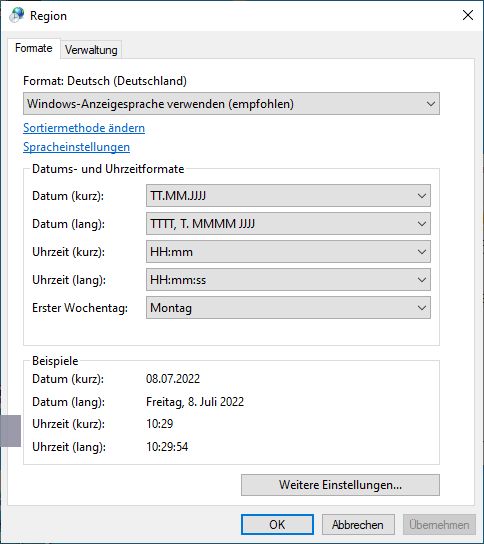
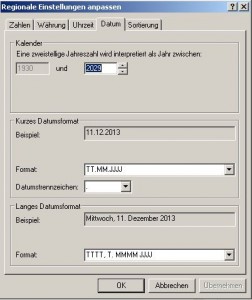




Beitrag bloß nicht löschen! Funktioniert schließlich auch bei aktuellen Windows-Versionen!
Mir hat es jedenfalls sehr geholfen!
Wenn Ihr mal das Mittelalter hierLöscht den Blödsinn, den keine Sau mehr bräuchte, wäre man im Vorteil als nur hier dies im Mittelater der Computerzeit vergangener Tage lesen zu können.
Wir Schreiben das Jahr 2018 Sep. VOR!! Auchwachen..
Windows 10 läßt vieles verweigern bei IncrediMail wie Urzeiteinstellungen bei eMailsempfang z.B. läßt den Backup nicht installieren, schweinerei sowas. Incredit zieht auch Leute hier im Internet ab unverschämt.. Was soll dieser Schwachsinn eigentlich? CAPTCHA-Wert
Leider erscheint bei mir weder bei „Erhalten“ noch bei „Gesendet“ keine Zeit/Datum-Angabe.
Bei „Spalten Formatieren“ und „Format“ kann man nichts angeben und alle Felder sind leer!
Wie schaffe ich es, dass im Posteingang bei den Mails von heute nur die Uhrzeit steht. Bei allen älteren Mails aber Datum und Uhrzeit? Bei den Spalteineinstellungen finde ich dazu nicht das passende? Was muss ich dort auswählen? (Outlook 2016)
vielen, vielen Dank. Ihr habt mir gerade Stunden meines Lebens gerettet 🙂
Ich habe leider das gleiche Problem und bitte auch um Unterstüzung dankeschön für jede Hilfe
Guten Tag – Frage wie Bekomme ich die (Im Posteingang – Erhalten ) das Datum und die EINGANGS ZEIT Angezeigt und SORTIERT nach dem Eingang …. danke kh